本篇内容主要讲解“win10安装杜比提示无法启动Dolby怎么解决”,感兴趣的朋友不妨来看看。本文介绍的方法操作简单快捷,实用性强。下面就让小编来带大家学习“win10安装杜比提示无法启动Dolby怎么解决”吧!
1、右击‘此电脑’或者‘我的电脑’或者‘计算机’
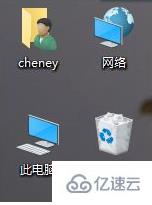
2、出现菜单,点击管理
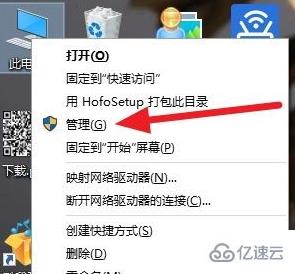
3、点击设备管理

4、声音和视频游戏控制器
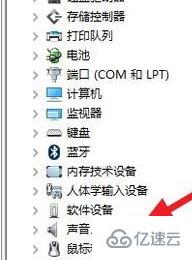
5、点开,看到驱动不是杜比的吧
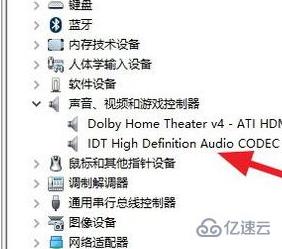
6、点击右键,选择更新驱动
7、点击浏览计算机以查找驱动程序软件
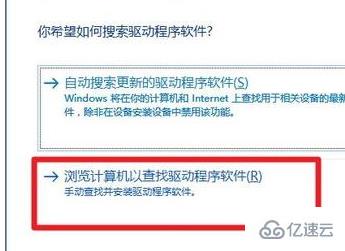
8、点击从计算机的设备驱动程序列表中选取
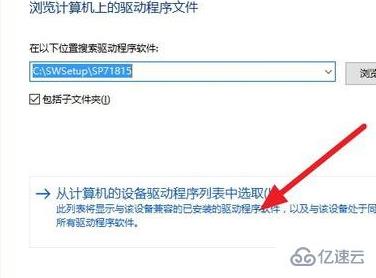
9、将显示兼容硬件的勾打掉
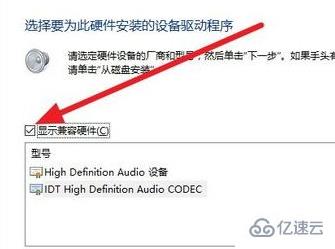
10、找到杜比Dolby Laboratories,右边选择自己声卡对应得驱动
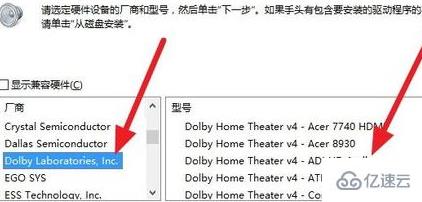
11、点击下一步,出现警示,继续吧,如果声卡支持打开软件就不会出现提示了,多试几个驱动
到此,相信大家对“win10安装杜比提示无法启动Dolby怎么解决”有了更深的了解,不妨来实际操作一番吧!这里是亿速云网站,更多相关内容可以进入相关频道进行查询,关注我们,继续学习!
免责声明:本站发布的内容(图片、视频和文字)以原创、转载和分享为主,文章观点不代表本网站立场,如果涉及侵权请联系站长邮箱:is@yisu.com进行举报,并提供相关证据,一经查实,将立刻删除涉嫌侵权内容。